Статьи из блога
Как удалить страницу в word
Очень часто возникают такие ситуации, когда путем разрыва страниц создается в документе лишний лист. Но пустые листы нам, как правило, не нужны, ведь и текста на них нет, и печатаясь на принтере, они будут тратить лишнюю бумагу. Поэтому этот лист нужно убрать. Но иногда возникает необходимость в удалении страницы в документе word, на которой содержится какая-нибудь информация, и терять которую нежелательно. Как удалить страницу в Word так, чтобы не потерять эту информацию? Ниже приведена небольшая инструкция, которая подскажет вам, как удалить страницу в Word пустую и непустую.
Удаление пустой страницы Word
- Для начала находим в верхней панели документа, на вкладке «Главная», значок, обозначаемый непечатаемые символы. Располагается этот значок в группе «Абзац». Нажимаем на него. В документе сразу появится много точек и значков, которые в документе не печатаются. Так вы сможете увидеть в документе лишние знаки, пробелы, которые также можно будет удалить.
- Теперь находим на предыдущей странице надпись «Разрыв страницы», двойным щелчком мыши нажимаем на эту надпись – она должна выделиться черным цветом. После этого нажимаем на клавиатуре на кнопку «Backspase». Готово! Лишняя пустая страничка из документа удалена.
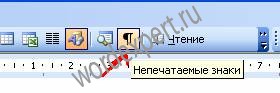

Удаление непустой страницы Word
С пустыми страницами разобрались, а как удалить страницу в Word, если на ней присутствует текст или какая-либо другая информация? Любую непустую страницу в документе можно удалить. Что же для этого необходимо сделать?
- Для начала необходимо поместить курсор на страницу (в любое место), которую необходимо удалить.
- Теперь найдите на вкладке «Главная» группу «Найти» и щелкните по стрелочке, которая расположена рядом с этим словом, далее найдите и откройте вкладку «Перейти».
- В открывшемся окне теперь введите номер страницы, которую необходимо удалить, и нажмите на кнопку «Перейти». Далее весь присутствующий на удаляемой странице текст будет выделен.
- Теперь закройте окошко, нажав на кнопку «Закрыть», и сразу нажмите на клавишу DELETE, расположенную на вашей клавиатуре.
Все готово, страница в Word удалена. Вся присутствующая на удаленной странице информация должна будет перенестись на предыдущую страницу документа. Итак, теперь вы знаете, как удалить страницу в Word.
Если у вас не получилось удалить страницу в word по данной инструкции, то вам поможет тема на на нашем форуме - Как удалить страницу в word.
Метки: word | удалить страницу | удалить страницу в word
Просмотров: 368195
Подписаться на комментарии по RSS
Версия для печати
Еще записи по вопросам использования Microsoft Word:
- 10 вопросов и ответов по редактору Word (1 часть)
- 10 полезных заметок о колонтитулах
- 3 способа очистки списка недавно открытых документов
- Microsoft Office: популярные команды на одной вкладке
- SQL для начинающих: изучите SQL онлайн за 9 часов
- Word 2007: добавляем свою вкладку и свои команды
- Word 2007: полотно, рисунки, линии
- Word 2007: смена формата сохранения файла
- Word 97 - решение проблемы с отображением символов на линейке
- Word 97. Слияние документов как один из способов упростить свою работу
- Автозаполняемые колонтитулы
- Автоматизация текстового набора в Word
- Автоматическая запись макроса
- Автоматическая нумерация билетов
- Автоматическая расстановка переносов
- Автоматическое сохранение всех открытых документов
- Автоматическое сохранение документа при его закрытии
- Автотекст с последовательной нумерацией
- Белый текст на синем фоне в Word 2007
- Белый текст на синем фоне: ностальгия по DOS
- Быстрое выделение идущих рядом слов
- Быстрое изменение стиля форматирования текста
- Быстрое перемещение между открытыми документами Word
- Быстрое создание списков в документе
- Быстрый доступ к диалоговому окну Параметры страницы

 Форум
Форум Читают
Читают Обсуждают
Обсуждают страницы
страницы сайты
сайты статистика
статистика
Комментариев: 23
Проще поставить курсор в конце видимого текста и держать Delete
Что-то не понятно, для чего удалять страницу, на которой есть инфа с сохранением этой инфы?? ;-/
Может кто-нить кратенько обрисует такую ситуацию.
Офис 2010 Стандарт *32...
Что-то не получилось...
Курсор на стр.3, где-то посередине...
По кн."Перейти" перехожу на стр.3; курсор ставится в самое начало текста, но инфа на стр.3 не выделяется!
И естесно, ничего не удаляется. ;-//
ЗЫ: Автор, указывайте в какой версии проверены ваши "рецепты"!
кто-нибудь пробовал с помощью команды "перейти" выделить весь текст на странице? Почему у меня не получилось?
спасибо брат, дачу тебе в польше и три красных порша!!!
И только сейчас руки дошли погуглить эту проблему, спасибо, автор!))) статья помогла))
кто не понял для чего это...
бывает такое, что инфы то и нет, и никакой к черту ни Delete ни Backspace не помогает, пробуешь выделить эту белизну, текст напополам делится на две страницы как хочет (как в 2003 так и в 2007, не знаю как в 2010, наверняка также), выделяешь текст и пытаешься скопировать в новый док. бесполезно, все также, не удаляется и все.
не по теме:
аааай эти навороты. почему люди стремятся ко всему новому?... я так только на старом (относительно) работаю. Office 2007 или 2003, Windows XP, Mozilla Firefox 3.6.25, ESET Smart Security 3.0.695 и т.д.. Не даром, мой хороший друг сказал "не все новое хорошее"
Согласен с Родригесом! Проще надо быть! Продвинутые пусть как хотят, а нам бедным клеркам, по пол-дня шариться в инете некогда, чтобы найти ответ на вопрос А как бы мне удалить нумерацию? Начальство требует докУмент сейчас и без всякой нумерации страниц (для примера)
У меня тоже не получилось.
Ситуация такова: в конце документа таблица, заканчивается как раз в конце страницы. После нее пустая страница с одним символом "ввод". Как ее удалить?
Рабочий способ
Удаление отдельной непустой страницы
Поместите курсор в любое место страницы, которую необходимо удалить.
жмите Ctr+F потом ВКЛАДКУ перейти
Введите в поле \page, а затем нажмите КНОПКУ Перейти.
Будет выбрано содержимое данной страницы.
Нажмите кнопку Закрыть, а затем клавишу DELETE.
Вуаля
Спасибо автору. В word 20007 помогло
В Ворде 2003 не помогает.
У меня тоже особая ситуация. Имеется документ преобразованный файнридером из отсканированного многостраничного документа. Там везде таблицы. Вот таблица заканчивается в самом конце страницы, потом целая пустая страница, а потом таблица продолжается. И пустая страница никаким образом не хочет удаляться. А ещё как на зло срочно надо чтобы удалилось, потому что это часть отчёта который сдавать нужно. Ни один способ не помогает.
Ох и ужас этот микрософт. Проблема оказалась сложнее и легче одновременно. Оказалось, что там не только разрыв таблицы произошел, но и разрыв ячейки таблицы. То есть одна и та же строка таблицы была разорвана пустой страницей. И даже макрос с форума не помогал. Удалял не пустую страницу а следующую. А проблема решилась проще. Оказалось, что просто нужно было зайти на следующую страницу после пустой, взять мышкой за верх таблицы и потянуть вверх. Тогда пустая страница пропала, но таблица стала какой-то кривой. Потом каким-то чудом всё-таки удалось выровнять.
Спасибо большое! Первый совет очень помог, давно раздражалась из-за этой проблемы, теперь всё ок.
Спасибо, за дельный совет! Быстро исправила! Удачи автору!!11
Суть в том, что требуется, в большинстве случаев, удалить рамку!!! и так же в большинстве случаев она не сгруппирована, что значительно ухудшает ваши шансы на нормальное удаление =) поэтому и задаются вопросом - "как?", в том числе и я, ибо если удалять выделением мыши каждый фрагмент, получится ХХХХХХ.
А как удалить сразу несколько страниц с содержимым??
Присоединяюсь к Ксюше - как удалить несколько страниц с текстами и материалами разом? У меня Word 2010 и, для примера, задача:
нужно убрать 19 страниц из 38. Как это сделать максимально быстро и коротко?
Спасибо большое за иyформацию очень помогло!!!
Нифига не помогло! И разрывы удалял и с помощью "перейти" удалял знак абзаца и бэкспейс и делит... Полный абзац в общем! Ворд 2007 (знак абзаца сразу после таблицы). Видимо в документе должен быть хотя бы один знак абзаца, у меня таблица со всю страницу и естессно этот гад вылазит! Пока это писал придумал решение: сделать у него шрифт размером с 1 пункт и усё залазит к таблице =)
У меня такой вопрос, как удалить последнюю пустую страницу при этом не затронув рамку с перед ней. жду Ответа
ситуация: на каждой странице по одной строке, и так 20 страниц. Пустых строк, как таковых - нет. При попытке удаления через DEL все выстраивается в одну строку, при нажатии "ввод" обратно перескакивает на отдельную страницу. Выход: в конце предыдущей строки нажимаем "DEL", потом "пробел", потом "ввод". Таким образом строки идут одна за другой, что и необходимо было сделать.
Мне нужно было удалить 1 и 2-ю страницы без сдвига текста с картинками на 3-й и 4-й, то есть просто удалить по щелчку первые 2 страницы, ничего из вышеперечисленного не помогло, каким-то чудом получилась и нажала следующее: выделить полностью ненужную стр.+ формат по абзацу(на главной значок щеточки)+ вырезать(на главной ножнички) и все получилось!!